- 时间:2022-12-24 18:08:47
- 浏览:
(office全版本下载地址) 提取码:8686
Office全版本部署激活_office365及2010-2021所有版本安装包下载,office安装包下载激活,破解版office2023,office 2021中文破解版,office 365永久破解版,office破解版2021,office最新版本2021破解版,office2021破解版免费下载,office2019破解版下载,office 中文破解版,比如会出现非正版弹窗、不是永久激活、不能选择安装内容、没有最新版本镜像等等
今天便给大家分享几款工具,可以自定义安装365及2013-2021的所有版本Office,一键永久激活,稳定无D版提示
这期写的比较详细,应该可以解决大家在Office安装激活上的一些问题
在线部署
由于直接使用镜像安装Office会在C盘送一个全家桶,很多我们都用不到,也比较占用空间
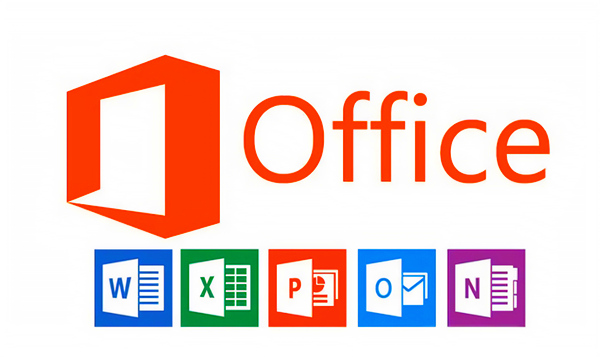
所以现在最佳方法其实是通过在线部署的方式
今天便给大家推荐两款可以自由选择应用,并且自带激活功能的Office在线部署工具
以及一款非常智能方便的激活工具
可以很轻松的帮我们解决Office在部署、激活、重置、备份以及文档格式转换上的一些问题
完全免费、使用简单、功能丰富~
部署说明
部署方式有两种,分为一键部署与自定义部署
一键安装可以直接点击主页右上角的安装Office选择相应的版本进行一键安装
然后选择“下载完成后安装”便可以静静等待部署完成了
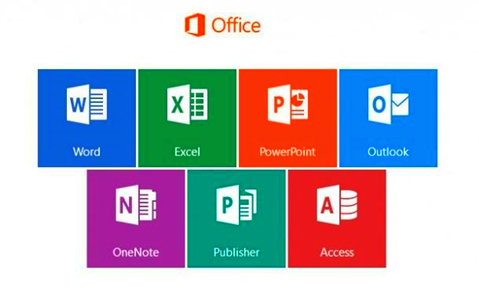
注:一键部署是直接安装Office全家桶的,不能单独选择应用
当然最好还是使用自定义部署哈,可以在左侧点击“部署”按钮进入自定义页面,
如果安装年份版,我们必须要在产品中选择带“批量许可证”后缀的版本,然后在通道中选择对饮年份的“企业长期版”
比如产品选择”Office LTSC 专业增强版2021-批量许可证“,在右侧通道中便要选择”Office 2021 企业长期版“
如果不这样选的话后面会容易出现非正版弹窗
安装365版本的话,通道就用默认的”当前通道“便可以了
除了这两处外还可以在应用程序列表中选择我们需要的应用
然后选择语言以及根据自己的系统位数选择32位或64位的体系结构
最后勾选上”下载完成后安装“其他都默认即可
设置完这几个便可以点击右上角的”开始部署“一键完成部署安装了
无需特殊网络,整个下载过程也挺快的,注意整个部署过程不要断网不要关机
激活说明
Office Tool Plus自带两种激活方式,分别为自动激活与手动激活
分别介绍一下,如果觉得麻烦,也可以直接使用后面提供的一键激活工具
如果之前还安装激活过别的版本Office,我们首先要清除之前的激活信息防止失败
如果提示账户授权无法撤销,可以在工具箱内使用「恢复 Office 设置为默认设置」功能重置一下。
自动激活
Office Tool Plus可以直接使用预置的代码自动激活Office
按下快捷键 Ctrl + Shift + P,打开命令框,按需复制粘贴下面的命令,最后按回车(Enter)执行操作。




